在word文档中快速制作电子印章
摘要:印章制作大师是一款方便的制作各种专业级印章的软件,下面就为大家介绍如何在word文档制作电子印章,一起来看看吧!步骤1、下载印章制作大师软件...
印章制作大师是一款方便的制作各种专业级印章的软件,下面就为大家介绍如何在word文档制作电子印章,一起来看看吧!
步骤
1、下载印章制作大师软件,解压后,直接打开,如下图,
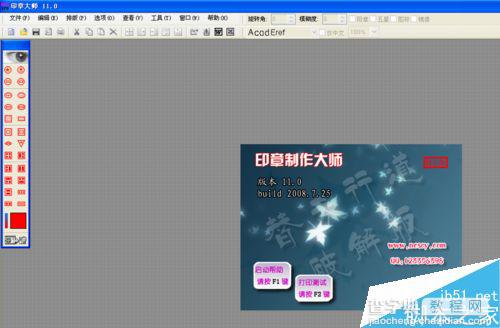
2、点菜单栏的文件 新建,新建一个空白文档,

3、点左上角 圆公章按钮,如下图
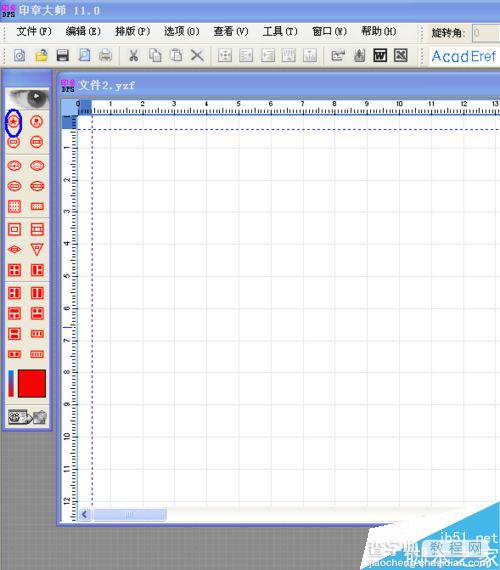
4、然后将鼠标移动到文档空白区域,点击鼠标左键,这样就出现一个圆形的公章

5、将公章的内容改正我们需要内容,双击右边印章元素下面的“圆形印章”
出现印章属性内容,然后将内容更改我们所需要的即可。

6、鼠标右键我们制作好的电子印章,选择发送到Microfoft word 选项,
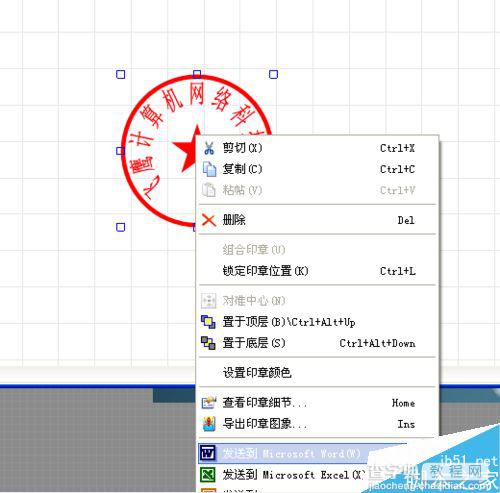
7、在发送到对话框中,选中是否发送透明的印章图像? 点开始发送,这样就可以把我们制作好的电子印章复制的WORD 文件中。


以上就是在word文档中快速制作电子印章方法介绍,操作很简单的,大家按照上面步骤进行操作即可,希望能对大家有所帮助!
【在word文档中快速制作电子印章】相关文章:
